Det pålitelige iCloud-dokumentgjenopprettingsverktøyet og alternativer
 Postet av Valyn Hua / 30. mai 2023 09:00
Postet av Valyn Hua / 30. mai 2023 09:00 Når vi lager viktig skriftlig informasjon, lagrer vi den ofte som dokumenter. Og å miste dem er et stressende problem du må løse umiddelbart. Men hvis du sikkerhetskopierer dokumentene dine med iCloud, er det ingenting å bekymre seg for.
Å gjenopprette dem er det minste du kan gjøre for å unngå å miste dokumentene dine for alltid. Så vær rolig med dette innlegget! Det vil vise deg det ledende iCloud-dokumentgjenopprettingsverktøyet og dets alternativer. Du vil sette pris på denne artikkelen hvis du leser hele innholdet. Så, fortsett.
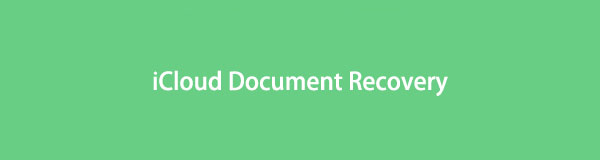

Guide List
Del 1. Beste iCloud-dokumentgjenoppretting - FoneLab iPhone Data Recovery
Det ledende iCloud-dokumentgjenopprettingsverktøyet er FoneLab iPhone Data Recovery. Den har 3 gjenopprettingsfunksjoner som du kan bruke for tapte dokumenter. Det inkluderer direkte gjenoppretting fra telefonen ved hjelp av en USB-kabel. Også iTunes-sikkerhetskopiering, og spesielt iCloud-sikkerhetskopier. Den lar deg også se forhåndsvisningen av dine slettede og eksisterende data. I dette tilfellet kan du filtrere de nøyaktige dataene du bør gjenopprette.
Med FoneLab for iOS vil du gjenopprette tapte / slettede iPhone-data, inkludert bilder, kontakter, videoer, filer, WhatsApp, Kik, Snapchat, WeChat og mer data fra iCloud- eller iTunes-sikkerhetskopien eller enheten.
- Gjenopprett bilder, videoer, kontakter, WhatsApp og mer data med letthet.
- Forhåndsvis data før gjenoppretting.
- iPhone, iPad og iPod touch er tilgjengelige.
Videre kan du redde dataene dine uansett hvordan du mister dem. For å gjenopprette iCloud-dokumenter på iPhones, følg trinnene nedenfor.
Trinn 1Last ned FoneLab iPhone Data Recovery ved å klikke på Gratis nedlasting ikon. Etter det setter du den opp og klikker på Install knapp. Etterpå vil datamaskinen starte verktøyet. Senere vil den vise deg de tre funksjonene for iPhone-dataene dine. Vennligst klikk på iPhone Data Recovery på venstre side.
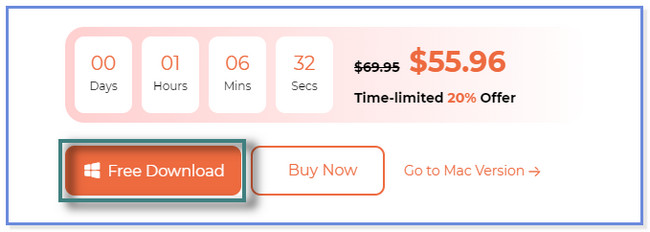
Trinn 2På venstre side av verktøyet vil du se de 3 gjenopprettingsmodusene til programvaren. Velg nederst Gjenopprett fra iCloud knapp med a Cloud ikonet.
Merk: Oppdag de andre gjenopprettingsfunksjonene for fremtidig referanse.
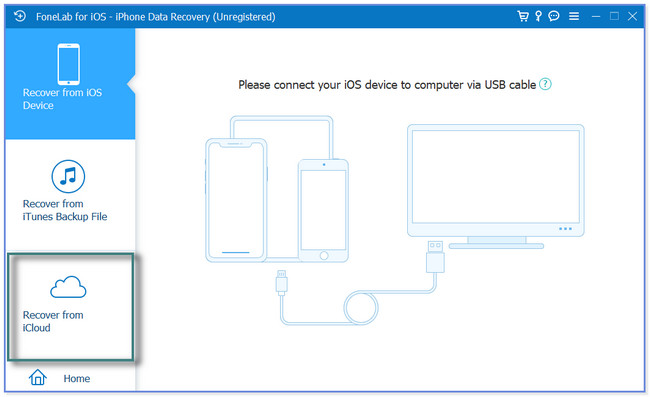
Trinn 3Programvaren vil vise deg påloggingsgrensesnittet fra iCloud-kontoen din. Skriv inn eller skriv inn din Apple-ID og passordet der du lagret dokumentene dine. Deretter trykker du på Enter-tasten eller pil-høyre-ikonet for å fortsette.
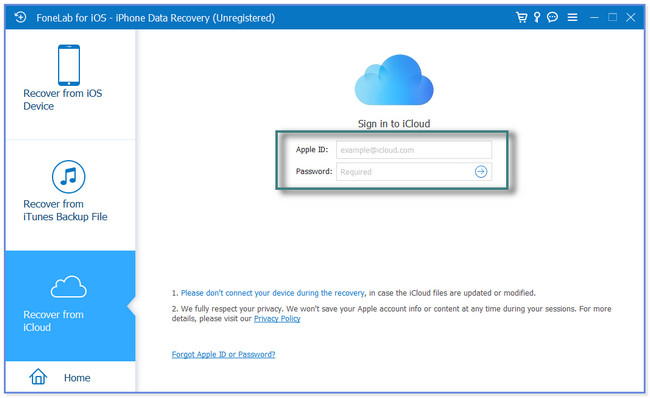
Trinn 4Velg dataene du vil gjenopprette. Du kan gjenopprette fra en iCloud-sikkerhetskopi ved å velge knappen under dataene du ser på skjermen. Etterpå klikker du på Start knappen for å fortsette.
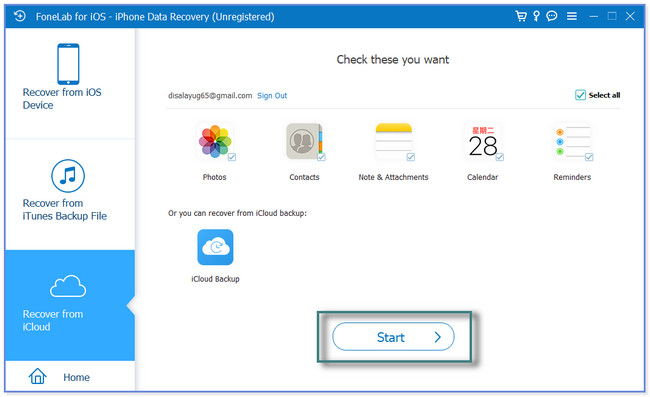
Trinn 5Programvaren vil skanne data fra iCloud-kontoen din. Resultatene eller resultatene vil vises på venstre side av programvaren. Velg dokumentene du vil hente. Når du er ferdig med å velge, klikker du på Gjenopprette knappen nederst i høyre hjørne. Gjenopprettingsprosessen vil bare vare i noen få sekunder. Finn dokumentene du hentet etterpå.
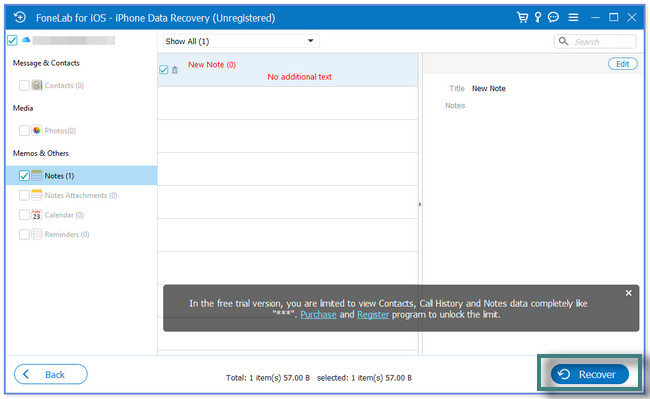
Del 2. Alternative verktøy for iCloud-dokumentgjenoppretting
Vi er klar over at det finnes mange verktøy for iCloud-dokumentgjenoppretting. Men dette innlegget listet opp de ledende alternativene til FoneLab iPhone Data Recovery. Men de fleste av dem inneholder ulemper, som feil og etterslep, som kan ødelegge opplevelsene dine. Se på den alternative programvaren nedenfor for iCloud Drive-gjenoppretting på iPhone.
Med FoneLab for iOS vil du gjenopprette tapte / slettede iPhone-data, inkludert bilder, kontakter, videoer, filer, WhatsApp, Kik, Snapchat, WeChat og mer data fra iCloud- eller iTunes-sikkerhetskopien eller enheten.
- Gjenopprett bilder, videoer, kontakter, WhatsApp og mer data med letthet.
- Forhåndsvis data før gjenoppretting.
- iPhone, iPad og iPod touch er tilgjengelige.
Alternativ 1. iMyFone iCloud Data Recovery
iMyFone iCloud Data Recovery kan gjenopprette dokumenter fra iCloud og sikkerhetskopien. Den støtter mange utvinnbare data, som bilder, kontakter, meldinger, etc.
Men denne programvaren krever at du vurderer programvaren før du kan bruke den. Du kan heller ikke lukke programvaren umiddelbart. Det krever at du gir tilbakemelding om programvaren først.
Hent slettede iCloud-dokumenter på iPhone ved hjelp av denne programvaren. Følg trinnene nedenfor for mer om en vellykket prosess.
Trinn 1Gå til den offisielle nettsiden til iMyFone iCloud Data Recovery. Finn og klikk på Gratis nedlasting knapp. Det er til venstre for hovedgrensesnittet. Etter det vil nedlastingsprosessen bare være rask. Men installasjonen vil vare i over 5 minutter fordi den vil vise deg annonser først. Start programvaren etterpå.
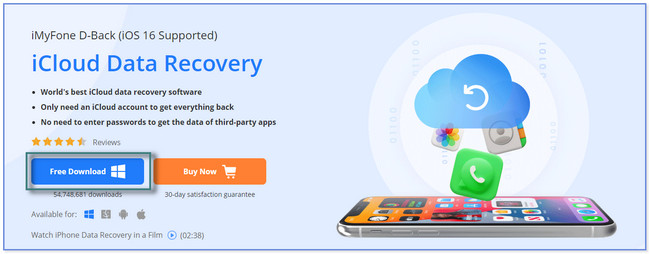
Trinn 2Du vil legge merke til de forskjellige funksjonene til programvaren. Alt du må gjøre er å krysse av iPhone Recovery knappen på toppen.
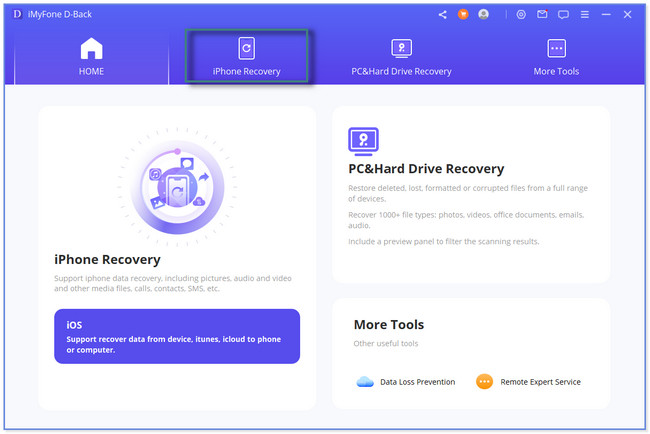
Trinn 3Velg nederst i programvaren Gjenopprett fra iCloud knapp. Etter det vil du se de 2 alternativene for å gjenopprette dokumentene du har lagret på iCloud. Vennligst velg mellom iCloud or iCloud Backup alternativer.
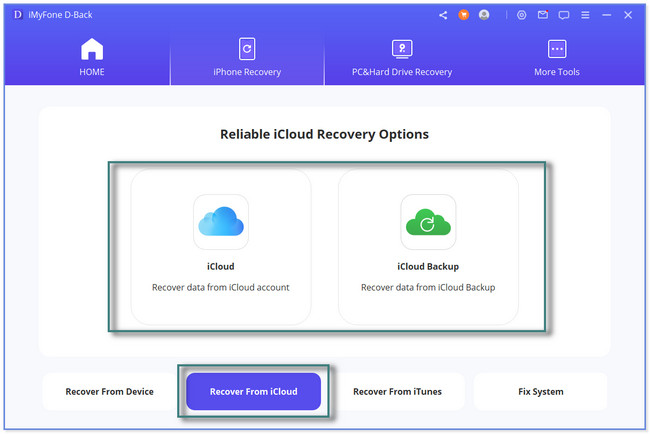
Trinn 4Programvaren vil tvinge deg til å logge på iCloud-kontoen din. Bruk Apple ID og passord for iCloud-kontoen. Velg dataene du vil gjenopprette. Klikk på Skanne knappen etterpå. Resultatene av skanneprosessen vises på venstre side av verktøyet. Vennligst velg dokumenter delen for å se de gjenopprettelige filene. Deretter velger du dokumentene du vil hente og klikker på Gjenopprett-knappen. Gjenopprettingsprosessen vil ta mer enn 10 minutter. Det avhenger av hastigheten på Wi-Fi- eller internettforbindelsen din. Etter prosedyren kobler du iPhone fra datamaskinen.
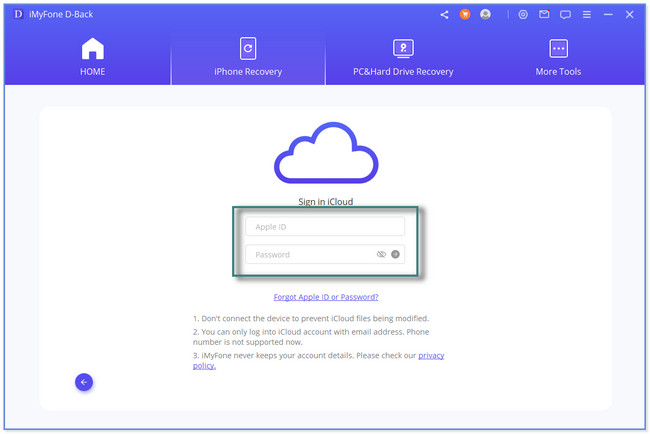
Alternativ 2. PhoneRescue
I likhet med de to tidligere gjenopprettingsverktøyene kan PhoneRescue hjelpe deg med å gjenopprette iCloud-dokumenter. Men gjenopprettingsprosessen kan ta for mye tid ved å bruke dette verktøyet. Det lar deg ikke gjenopprette mye data i prosessen. Det ville være best å behandle hver av dem basert på deres klassifiseringer. Dessuten henger programvaren og henger fra ingensteds.
Vil du bruke denne programvaren? Bruk veiledningen som en veiledning nedenfor.
Trinn 1På nettsiden til PhoneRescue-verktøyet, vennligst klikk på Gratis nedlasting knapp. Det er ved siden av iOS Data Recovery på venstre side. Datamaskinen vil begynne å laste ned programvaren etterpå. Sett det opp senere, og åpne programvaren til datamaskinen.
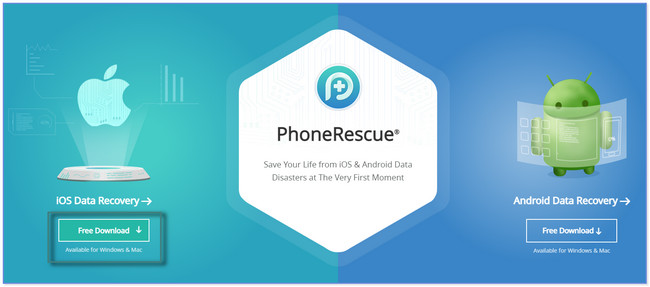
Trinn 2Klikk på Gjenopprett fra iCloud knapp. Klikk deretter på pil-høyre-ikonet for å fortsette til neste skjermbilde. Du vil se Logg på iCloud skjerm. Skriv inn Apple-ID-en din, inkludert passordet, på boksen og trykk Enter nøkkelikonet på tastaturet for å logge på.
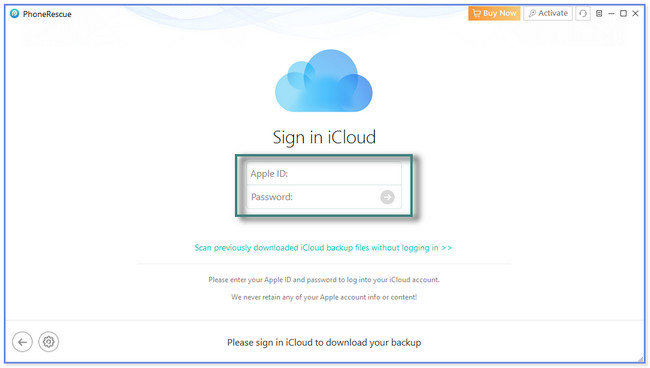
Trinn 3Velg dataene du vil gjenopprette fra iCloud-kontoen din. Du kan også klikke på iCloud Backup knappen hvis du har nylige sikkerhetskopier av filer for dokumentene dine. Senere vil programvaren skanne data fra kontoen din. Velg dokumentene du vil hente etterpå. Deretter klikker du på pil-ned-knappen for å gjenopprette dem.
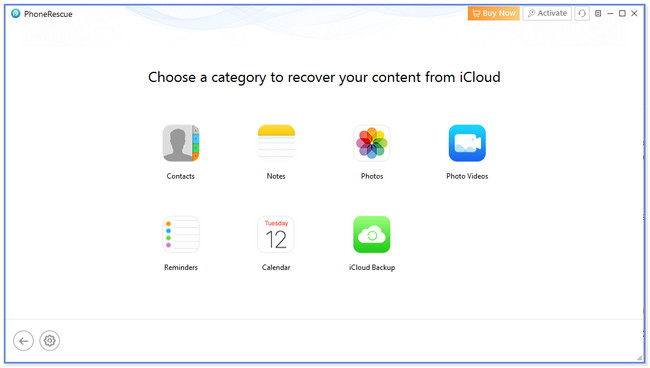
Med FoneLab for iOS vil du gjenopprette tapte / slettede iPhone-data, inkludert bilder, kontakter, videoer, filer, WhatsApp, Kik, Snapchat, WeChat og mer data fra iCloud- eller iTunes-sikkerhetskopien eller enheten.
- Gjenopprett bilder, videoer, kontakter, WhatsApp og mer data med letthet.
- Forhåndsvis data før gjenoppretting.
- iPhone, iPad og iPod touch er tilgjengelige.
Del 3. Vanlige spørsmål om iCloud-dokumentgjenoppretting
1. Hvordan finne iCloud-dokumenter på iPhones?
Søk etter icloud.com-nettstedet på datamaskinen din, iPhone og Filer-appen. Etter det må du logge på på nettsiden. Skriv inn Apple-ID-en din og kontopassordet. Den vil be deg om 2-faktor autentisering. Etter det, gå til iCloud Drive-delen øverst. Gå til Bla gjennom-delen på venstre side av kontoen din. Og se etter dokumentene du vil se.
2. Hvorfor kan jeg ikke åpne Word-dokumenter på iPhone?
Hvert operativsystem, som iOS, kan bare åpne begrensede filformater. Etter all sannsynlighet kan du ikke åpne et Word-dokument fordi filene inneholder filformater iPhone ikke støtter. Men du kan prøve å åpne dem ved å bruke Filer-appen på iPhone.
Dette innlegget anbefaler 3 iCloud-dokumentgjenopprettingsverktøy. Den ledende er FoneLab iPhone Data Recovery. Den kan gjenopprette dokumenter direkte fra iPhone-, iTunes- eller iCloud-sikkerhetskopier. Det vil også gi deg et glimt for forhåndsvisning av eksisterende og slettede data. Ta en titt på denne effektive programvaren for datagjenoppretting. Last den ned nå!
Med FoneLab for iOS vil du gjenopprette tapte / slettede iPhone-data, inkludert bilder, kontakter, videoer, filer, WhatsApp, Kik, Snapchat, WeChat og mer data fra iCloud- eller iTunes-sikkerhetskopien eller enheten.
- Gjenopprett bilder, videoer, kontakter, WhatsApp og mer data med letthet.
- Forhåndsvis data før gjenoppretting.
- iPhone, iPad og iPod touch er tilgjengelige.
